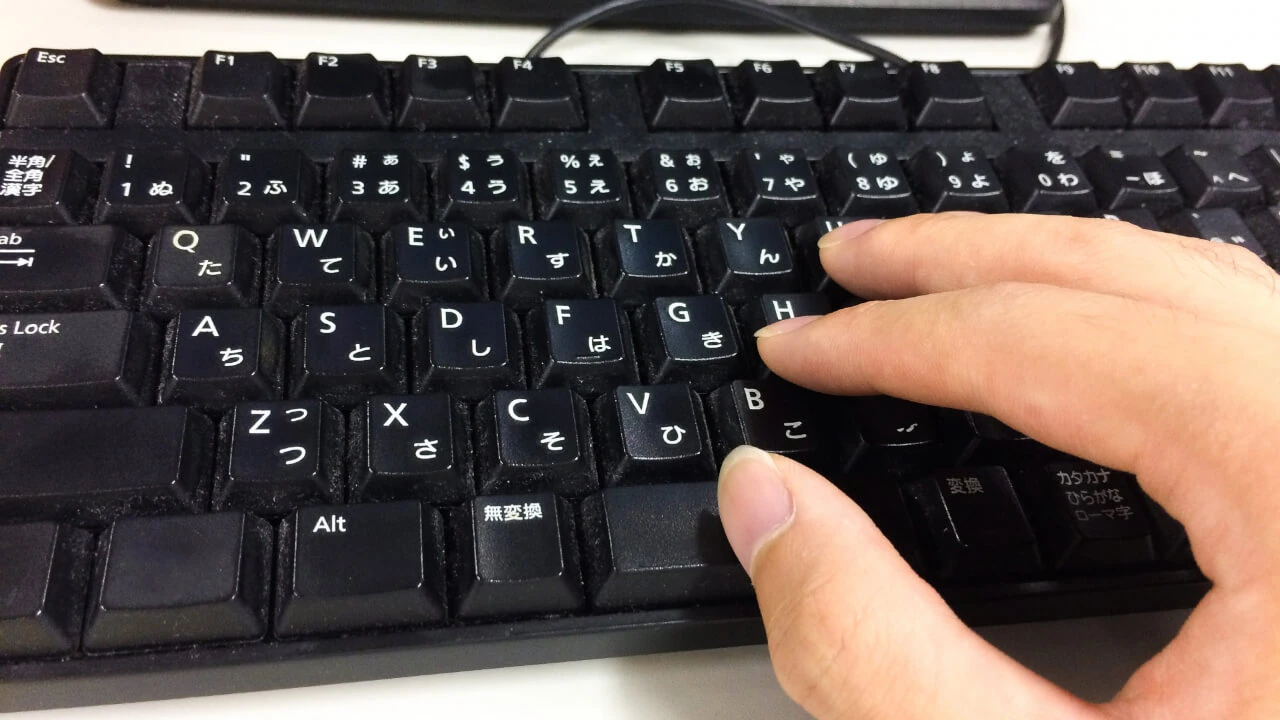
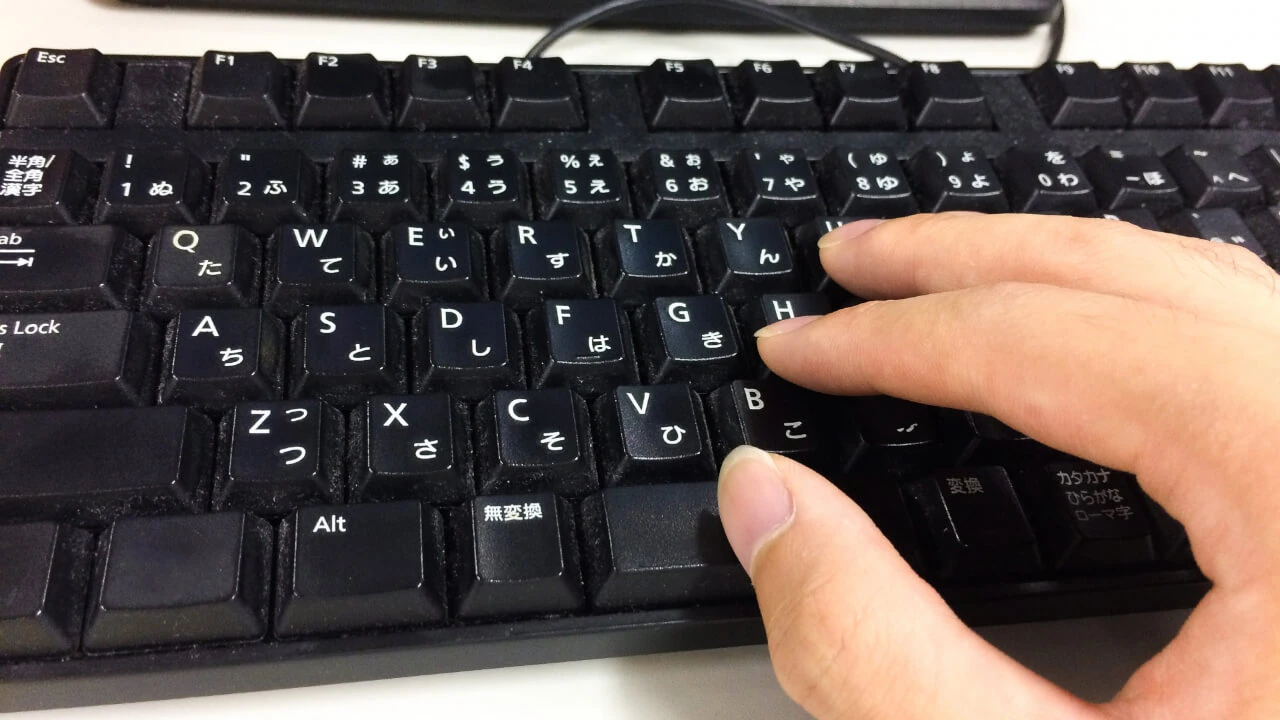
XSERVERにSSHログインする
私は普段プログラムのテストなどにXSERVERを利用しているのですが、フレームワークのインストールなどで、XSERVERのレンタルサーバーにSSHログインしたいことがあります。
そのXSERVERへのSSHログインの手順を残しておきます。
XSERVER側の設定
XSERVERのSSH機能を有効化する
XSERVERのサーバーパネルにログインし、アカウント > SSH設定からONに変更しておきます。
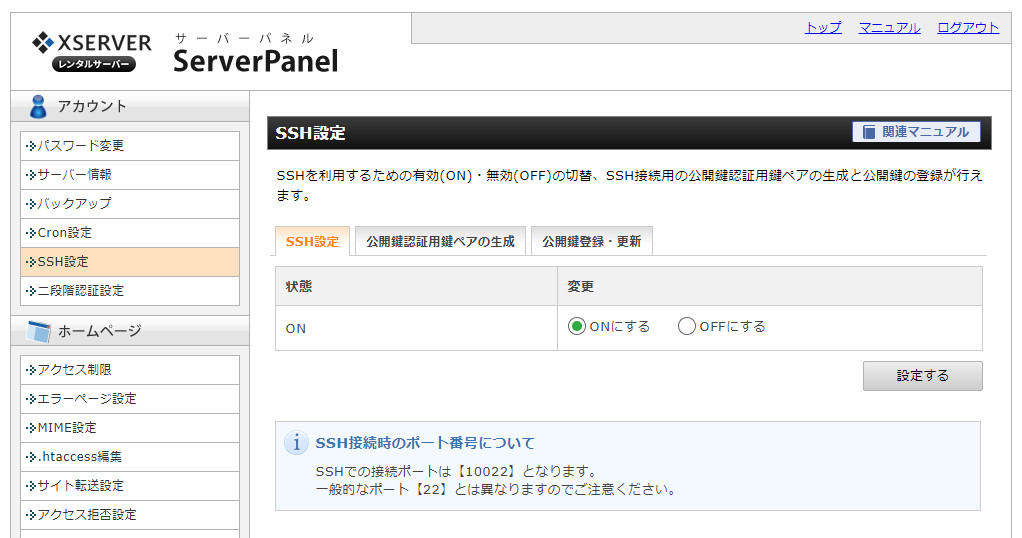
公開鍵認証用鍵ペアの生成
SSHログインはセキュリティ上とても重要なので、鍵ペアを作る必要があります。
昔の勘合貿易のようなものでしょうか。
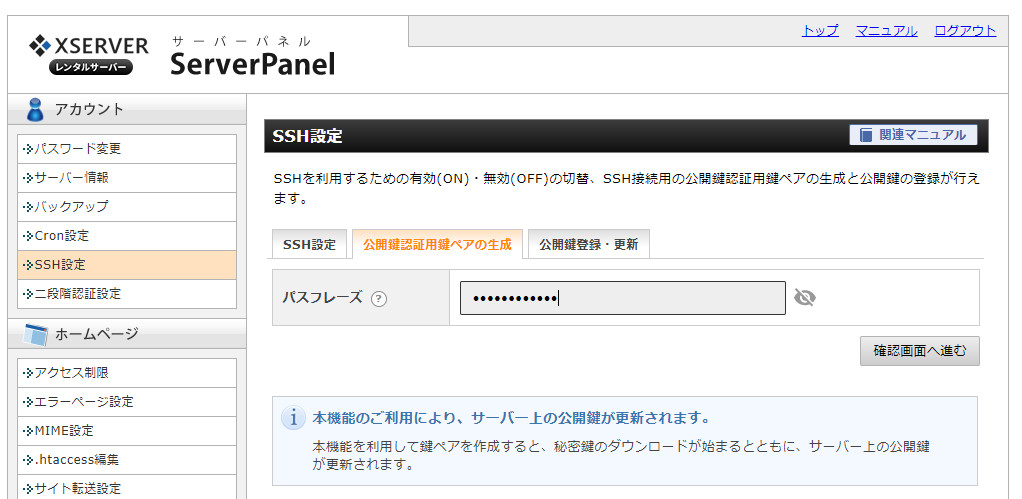
パスフレーズを入力して確認画面へ進むと、秘密鍵のファイルがダウンロードされます。
ターミナルソフトでSSHログイン
ターミナルソフトはTeraTermがオススメです。
TeraTerm | 窓の杜
TeraTermをダウンロードしたら、接続です。
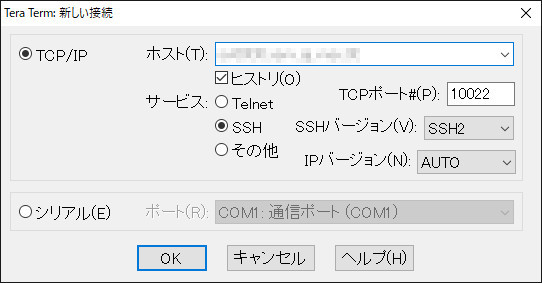
TCP/IPを選択し、ホストにはXSERVERのIPアドレスを入れましょう。
そして、サービスはSSH、TCPポートは「10022」番ポートを使います。
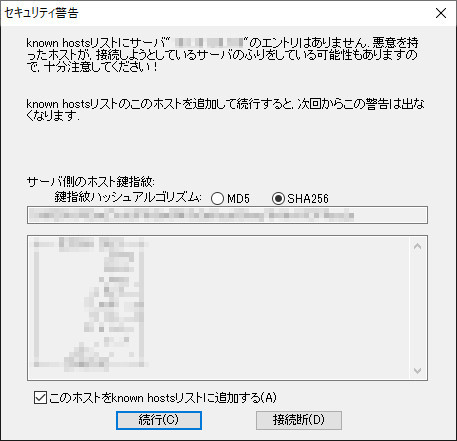
始めて接続する時に、上記のようなものが表示された場合、そのまま「続行」で大丈夫です。
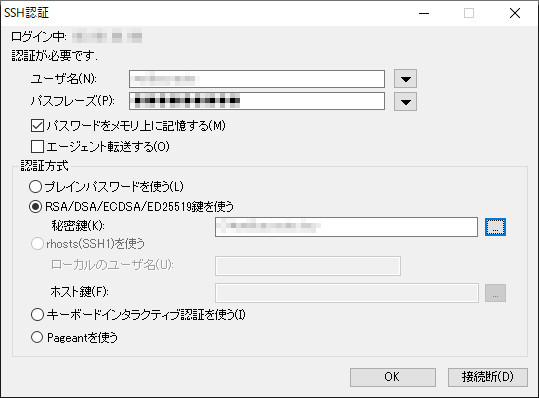
ユーザーIDはサーバーパネルにログインするIDで、パスワードは秘密鍵を作る時に設定したパスフレーズを入力します。
そして、先ほどXSERVERの管理パネルからダウンロードした秘密鍵のパスを通して、通信を開始します。
注意点:XSERVERにSSHログインしても、root権限はない
SSHログインしたい時って、コマンドに管理者権限が必要なことが多いかと思いますが、XSERVERではSSHログイン自体は許可されていても、共有サーバーなのでroot権限はありません。
そのため、sudoコマンドが利用できないのです。
XSERVERではsudoコマンドは使えない!
root権限が欲しい時はVPSを使おう!
XSERVERは1つの物理サーバーを複数人のユーザーで共有で使用する『共有サーバー』です。
これはファイルのアクセス権限でユーザーを切り分けているだけなので、管理者権限はユーザーには与えられません。
しかし、VPS(ヴァーチャルプライベートサーバー)なら管理者権限を得ることが可能です。
VPSも1つの物理サーバーを複数のユーザーで共有で使用することに変わりはないですが、仮想化サーバーのため、OSレベルで切り分けられています。
なので、VPSではroot権限を得ることが可能です。
VPSは安い物では月額1,000円程度からとXSERVERと大きく変わらない価格で使用することが可能です。
もしお困りごとがありましたら、お問い合わせフォームよりご相談ください。
